近期,有Win10用户称自己的电脑一开机,发现内存占用很高,找了网上很多方法都不行,而尝试关闭快速启动模式就解决了,下面装机之家分享一下Win10系统电脑一开机内存占用就很高的有效解决方法。
一、关闭快速启动
首先我们打开控制面板,将查看方式修改为“大图标”,点击“电源选项”,如下图所示。
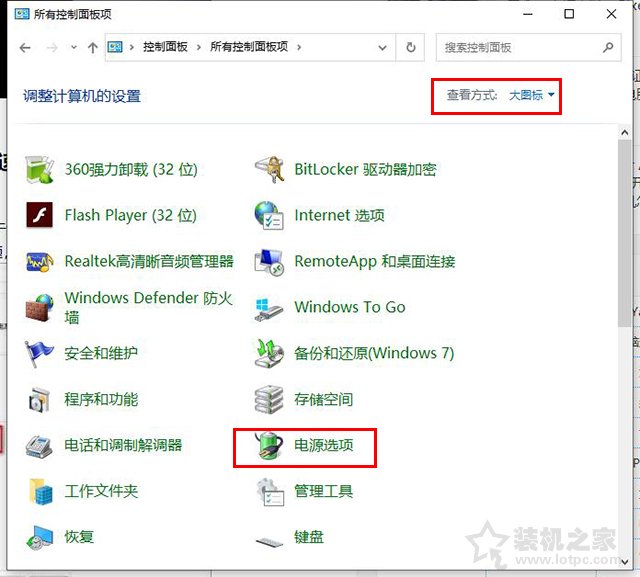
点击“选择电源按钮的功能”,如下图所示。
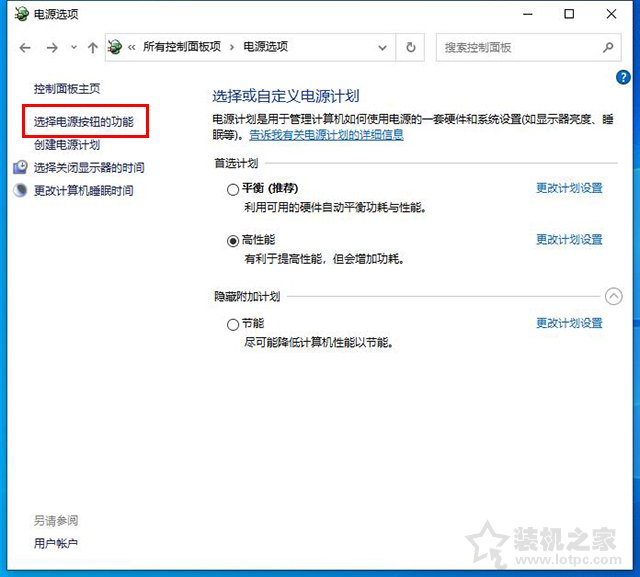
如果无法修改关机设置的操作,我们先点击“更改当前不可用设置”,如下图所示。
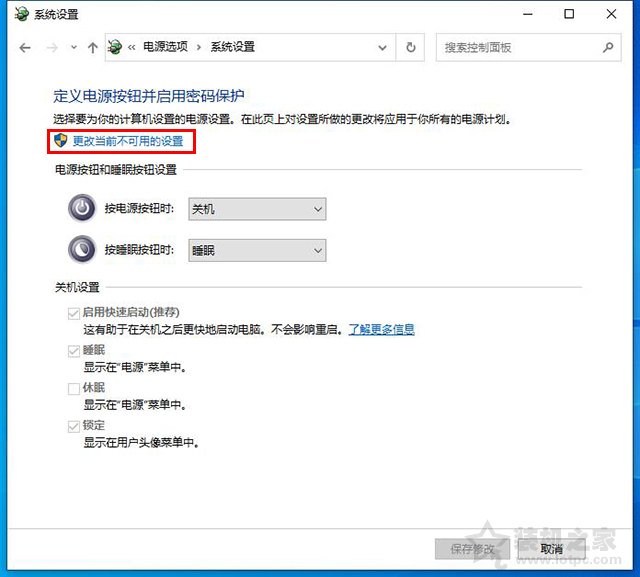
在关机设置中将“启用快速启动(推荐)”前面的勾选去除即可。
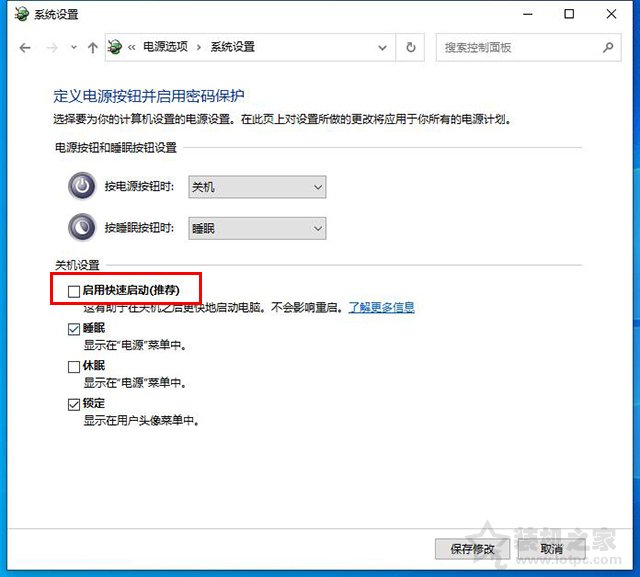
右键点击“开始”菜单,点击运行,在运行中输入“gpedit.msc”命令,点击确定。
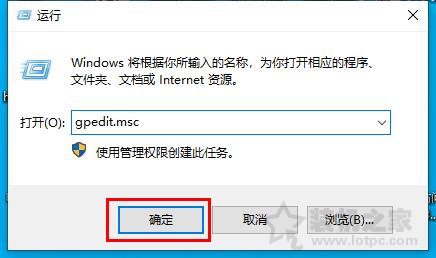
在左侧“计算机配置”中依次点开“管理模板”-“系统”-“关机”,在右侧窗口中找到“要求使用快速启动”双击进入。
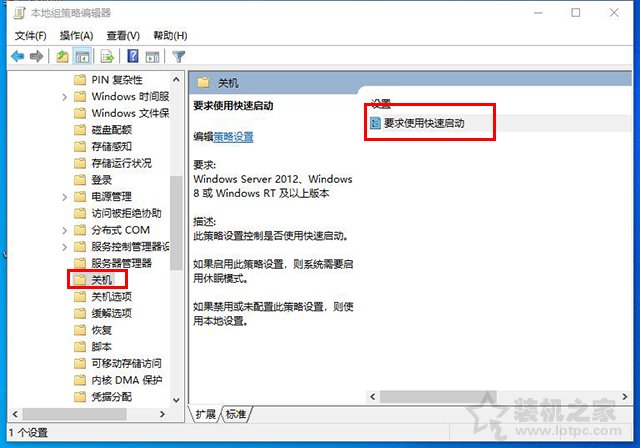
将要求使用快速启动选择“已禁用”后点击确定关闭。
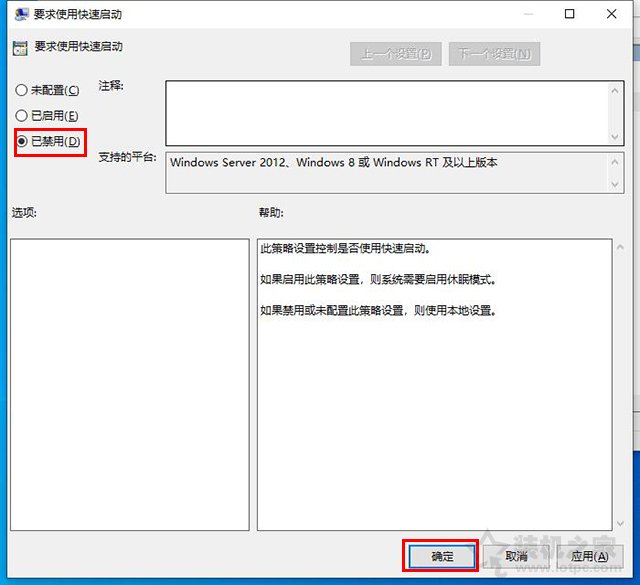
测试一下电脑是否可以正常关机了,如果不行继续以下的操作。
方法二:
这个问题也有可能是驱动导致的,使用驱动精灵或者驱动人生、鲁大师等软件,将驱动全部更新一下。
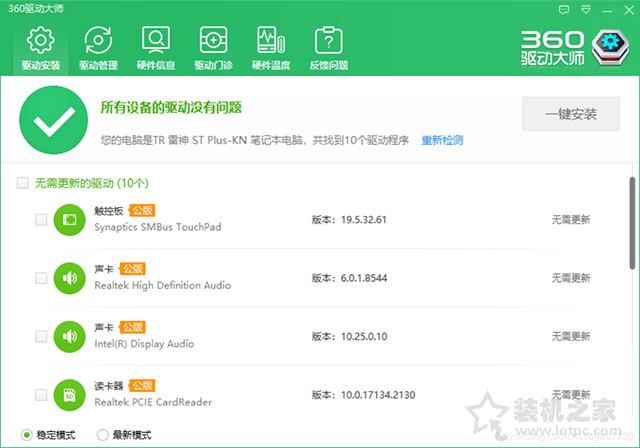
以上就是装机之家分享的Win10系统电脑一开机内存占用就很高的有效解决方法,本人就是关闭快速启动解决的问题,但是可能会影响一些开机的速度,但是绝对不影响电脑的速度,希望本文能够帮助到大家。
评论列表 (0条)